您好,登錄后才能下訂單哦!
您好,登錄后才能下訂單哦!
這篇文章主要介紹了Starwind模擬的iSCSI磁盤添加不上的問題分段檢查要點有哪些,具有一定借鑒價值,感興趣的朋友可以參考下,希望大家閱讀完這篇文章之后大有收獲,下面讓小編帶著大家一起了解一下。
遇到發現VMware ESXi主機安裝好了!也能成功的使用Vsphere Client進行管理了,下一步就是配置使用網絡存儲了;
添加發現不了存儲設備,那么是一個典型的技術問題,像類似于這樣的技術有很多,于是我們有一種通用的方法論來解決這樣的問題:
1. 要解決問題,必須找到原因。
2. 如果無法立即找到原因,就將事件解構(分解),請確保100%分解,縮小問題的范圍,反復如些直到找到原因。
3. 只有原因明確了,問題基本就解決了90%。
對于這個問題,我們首先將問題分為三部分:
1) 可能是ESXi主機的問題。
2) 可能是網絡的問題。
3)可能是存儲的問題。
分析我們的問題:
結合我們前面的操作,ESXi主機安裝虛擬機、上網等實驗都沒有問題,它出問題的可能性相對較小;網絡的使用也一直正常,出問題的可能性也比較小,懷疑Starwind軟件摸擬的iSCSI存儲的問題可能性比較大,那怎么辦呢?
通常我們會使用替換法或排除法來進行驗證,比如說換一臺確認沒有問題的主要或iSCSI客戶端來連它,看看它好不好使,(一定要確保換的這一臺主機或客戶端是正常的),如果它有問題,就先解決它的問題,確認它沒問題了,就排除了是它引發故障的原因,我們來驗證一下。
1. 首先你要確認,Starwind現在是否已經準備好了沒有?(舉個栗子:房子蓋好了沒,裝修好了沒?房子在沒蓋好,裝修好之前是不能住的。)
2. 他提供的服務地址是多少?(就像我們找到一門屋子,要想進去,需要先找到門)
2. 你是否有權限使用它提供的服務?
3. 如果還不行,就要去看日志,查看是不是有錯誤,具體錯誤信息和可度娘翻譯。
具本排查和驗證過程如下:
1. 檢查Starwind是否運行正常,Targets,device 是否已正確創建,狀態是否正常,可參考下圖。
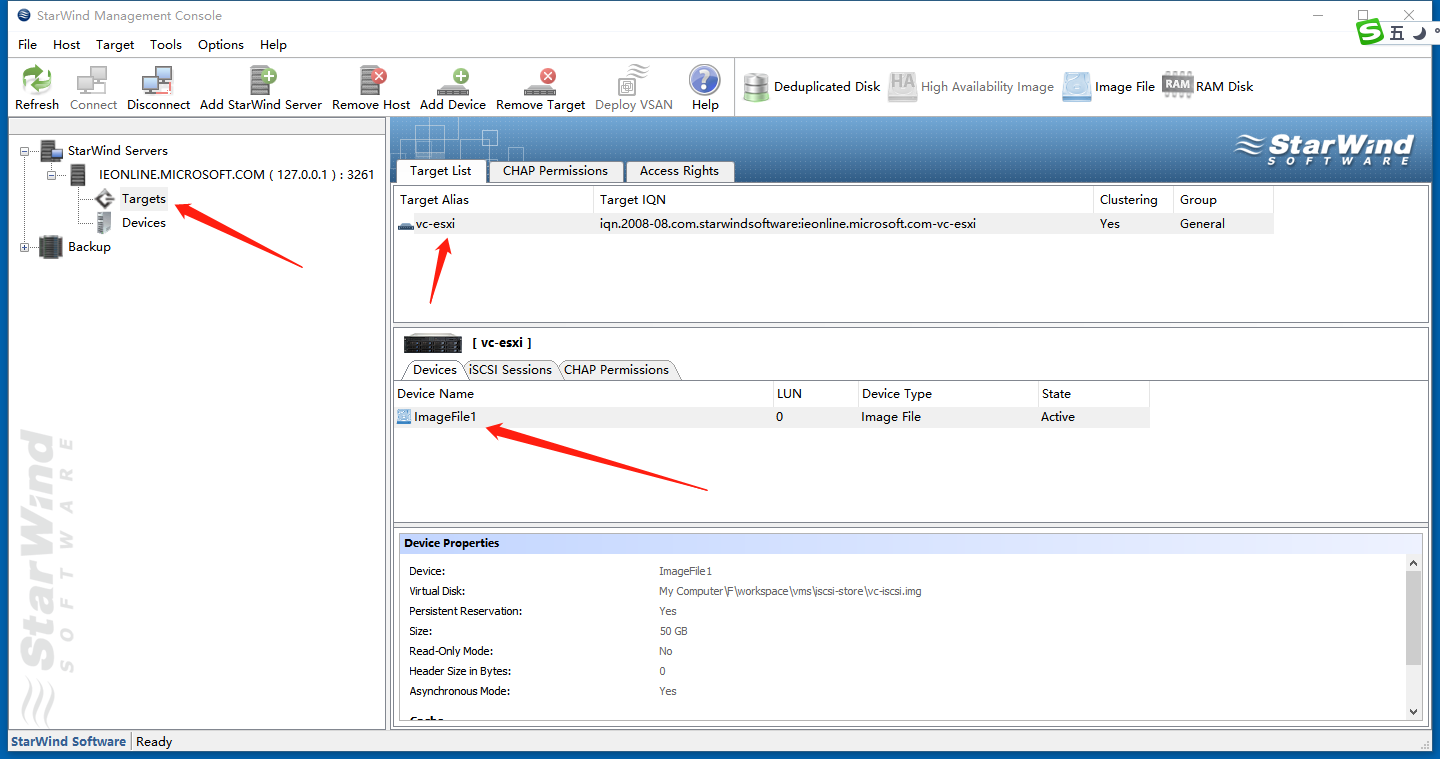
2. 確認Starwind的網絡配置,要確保你的虛擬機連接存儲的適配器的網段,處于Starwind 已綁定監聽的網段。(換句話說,你應該很清楚,你要連接的是哪里IP地址)可參考下圖,看看你的IP配置。
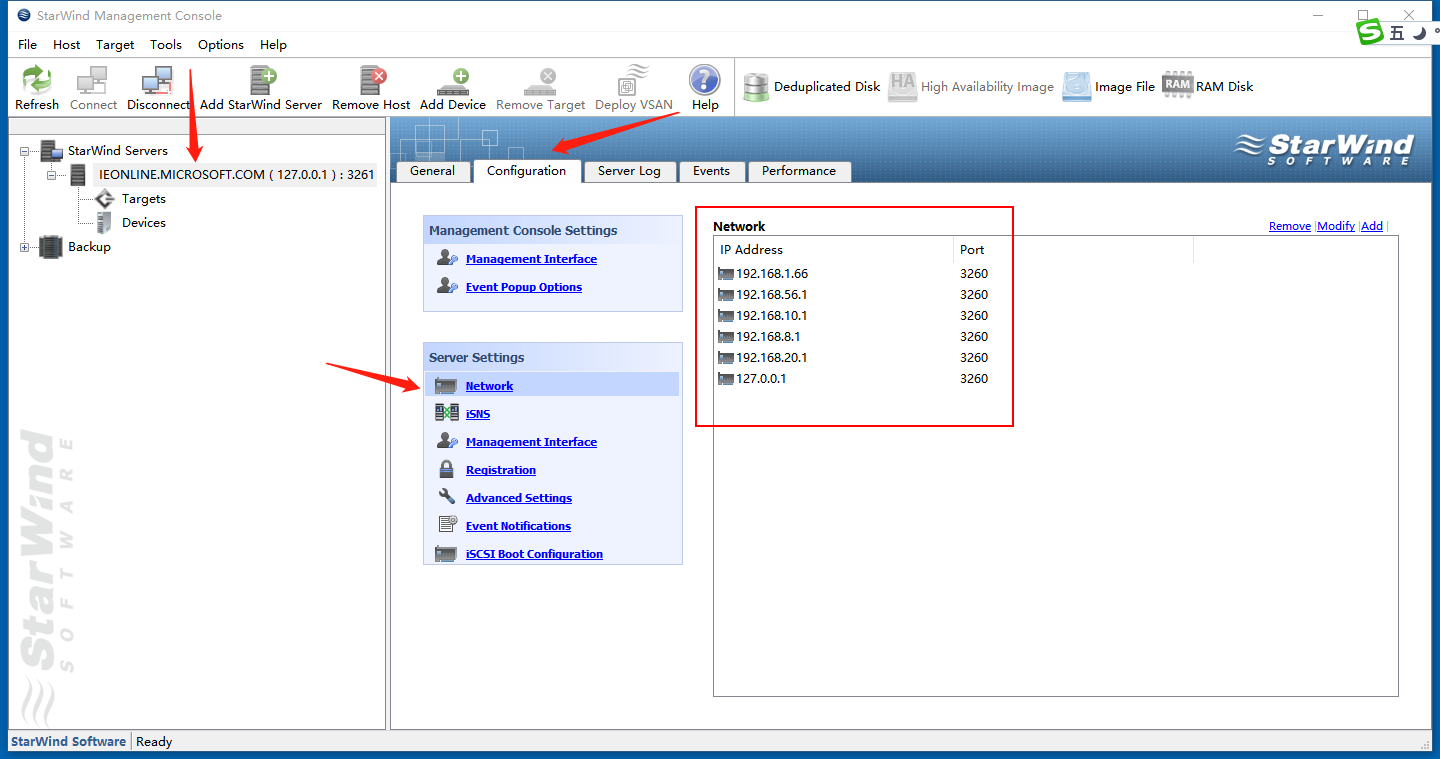
3. 要確認你的虛擬機是否有訪問這個存儲的權限,分為三部分:源地址是哪些IP,要訪問哪個target, 通過哪個接口訪問,要確定是允許訪問。注意后邊的那個對號和Allow字樣表示允許。
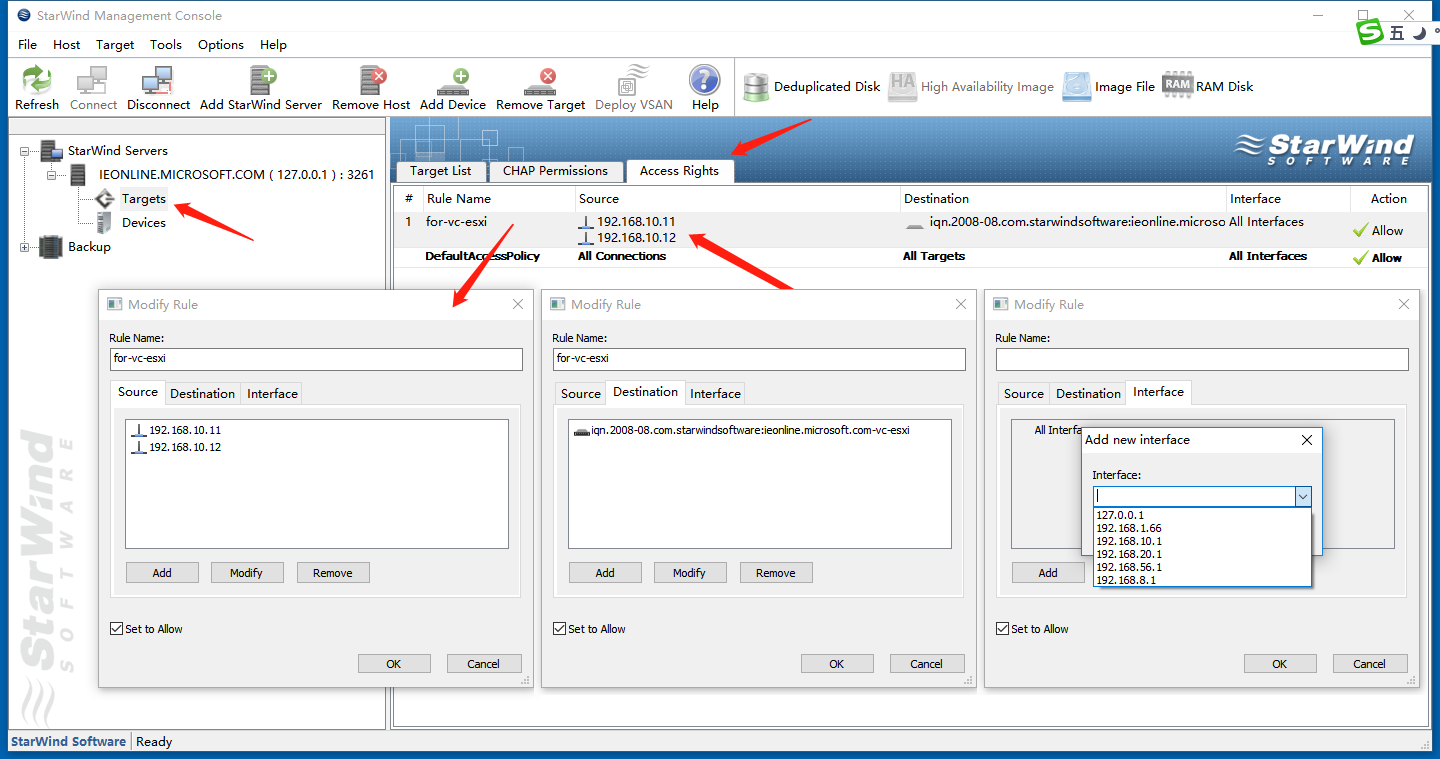
4. 下面我們用宿主機來連接這個存儲設備,看看是否可以連接成功。(我們認為系統是正常的,或者可以用系統連接其它正常的存儲,可以連接成功來確認這一點。)打開控制面板,找到管理工具。
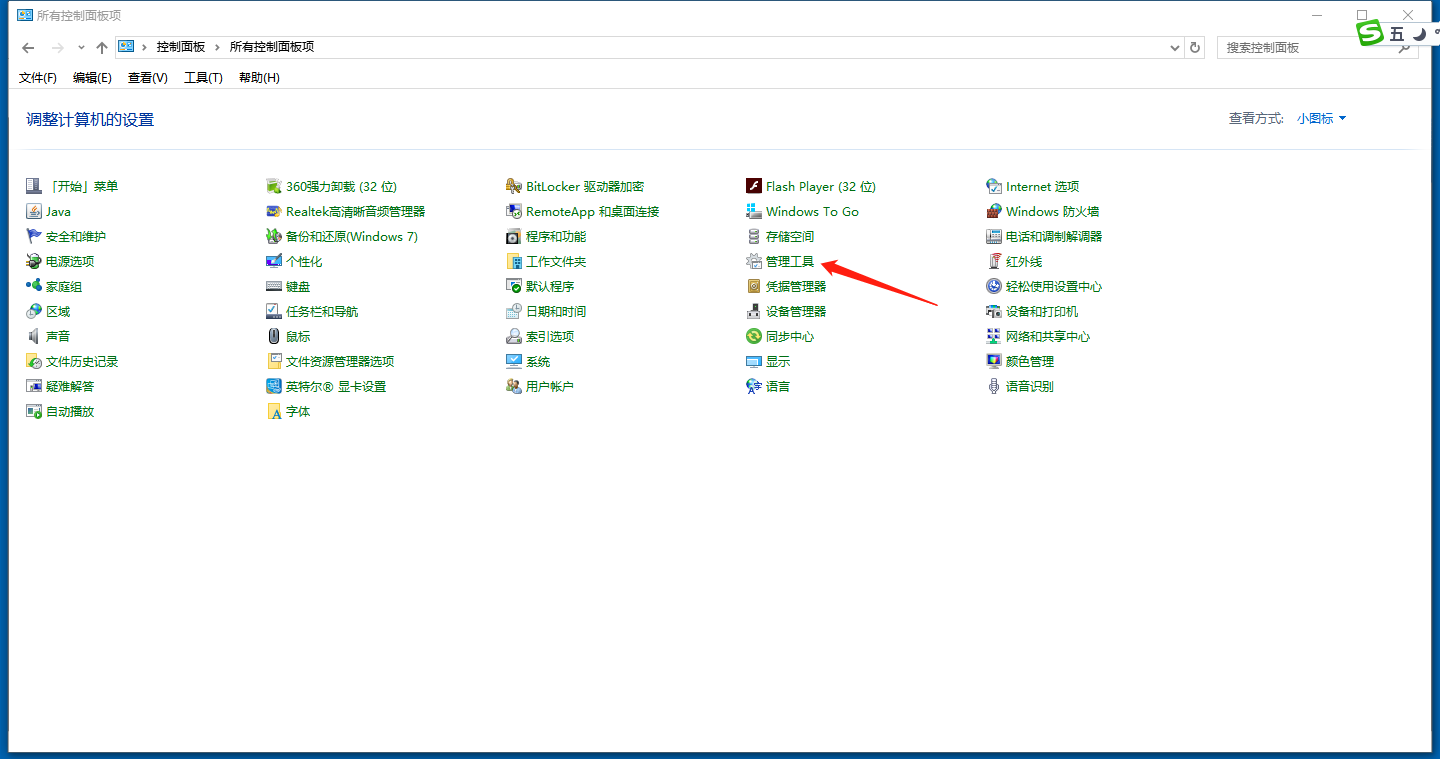
5. 打開 iSCSI發起程序。
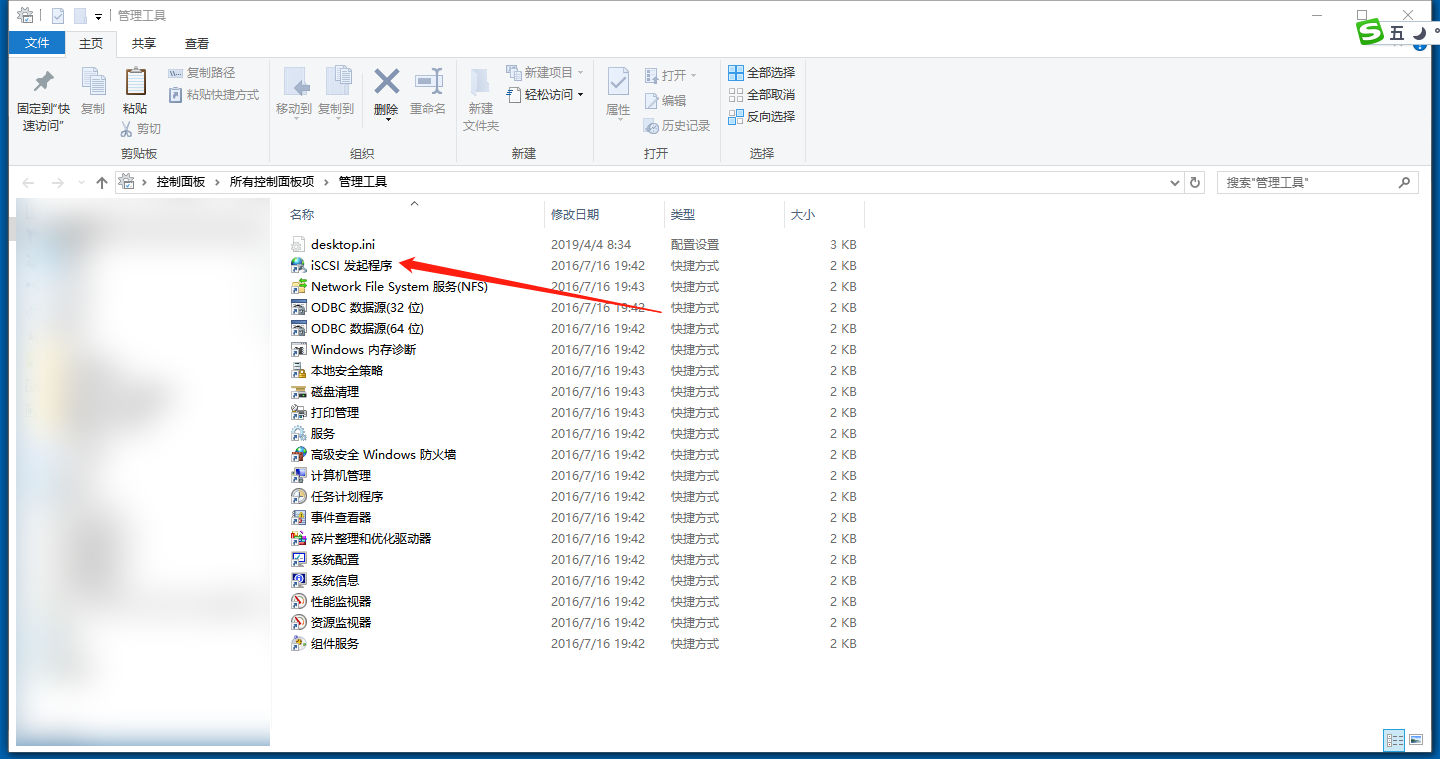
6. 在發現標簽中,點擊發現門戶按鈕,在彈出的對話框中,IP地址輸入框中填入Starwind的IP地址,點擊確定。通過在目標門戶列表中,你可以看到多出了一條記錄,IP地址和端口,很多情況下,填這個我們都會,但是填上了以后,卻沒有發現目標存儲設備,填寫這個地址和端口的目的是為了,iSCSI發起程序(能找到房的門開在哪?)IP地址和端口就標識了房子的門在哪,但是門真在的這個標識的地方嗎?怎么驗證呢,看右邊的圖,在windows的CMD命令行控制臺中輸入 netstat -an 這個指令,會列表本機監聽IP地址和端口,這個應該在安裝starwind的機器上執行,如果你是一臺機器上裝的,那就是在本機執行,否則你應該是安裝starwind的機器上執行。你只有確定的指定的IP地址和端口的門確實在監聽(有門且能用)的狀態下,iSCSI發起程序才能連接成功,否則它無論如何也無法連接成功的。
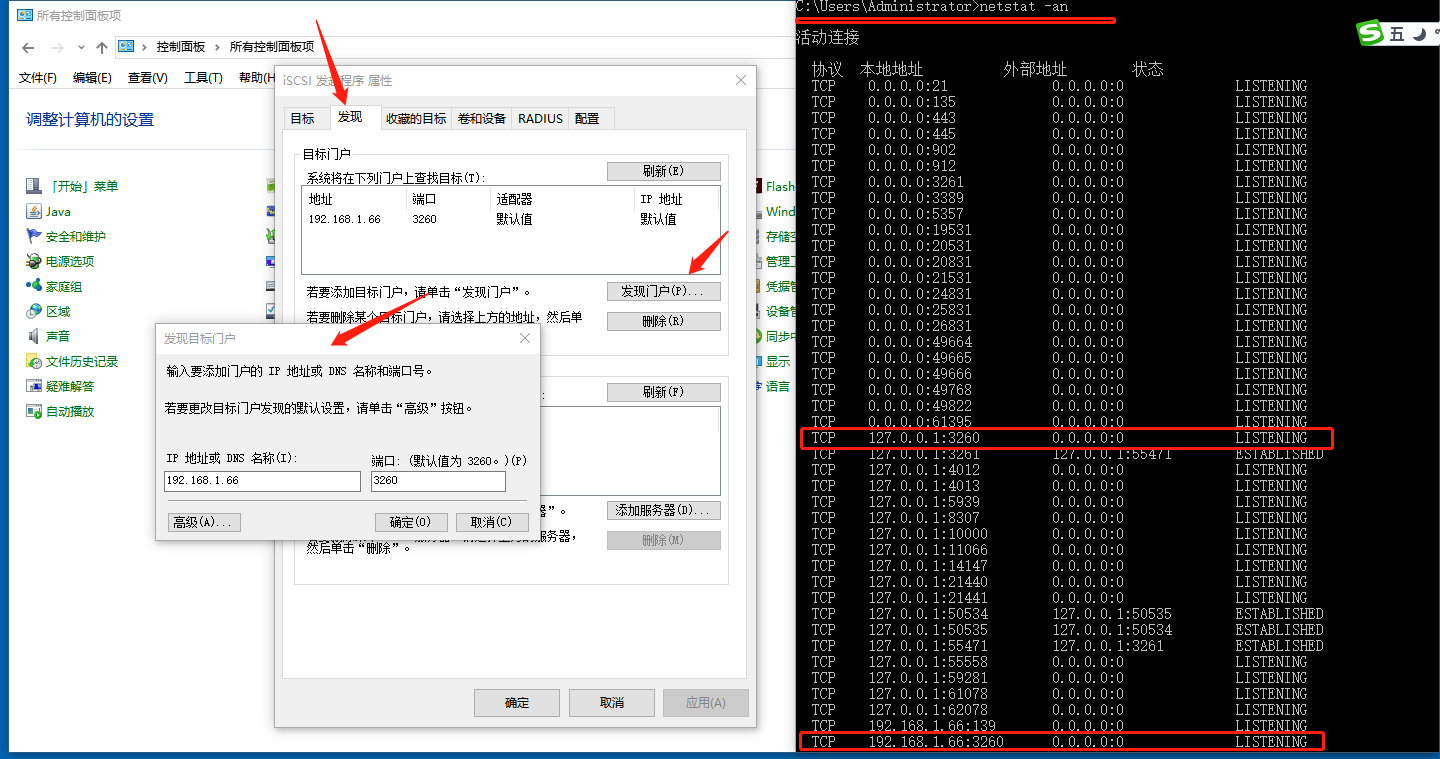
7. 切換到目標標簽去看,在已發現的目標列表中,我們會看到一個iqn, 默認它是沒連接的,你可以選中它然后點擊下邊的連接按鈕,進行連接,然后你會看到狀態為已連接,說明已經連接成功了。這時你打開設備管理器,在設備管理中,看右則的磁盤驅動器,如果一切順利的話,你會看到一個SCSI的設備,這就是你的存儲設備。
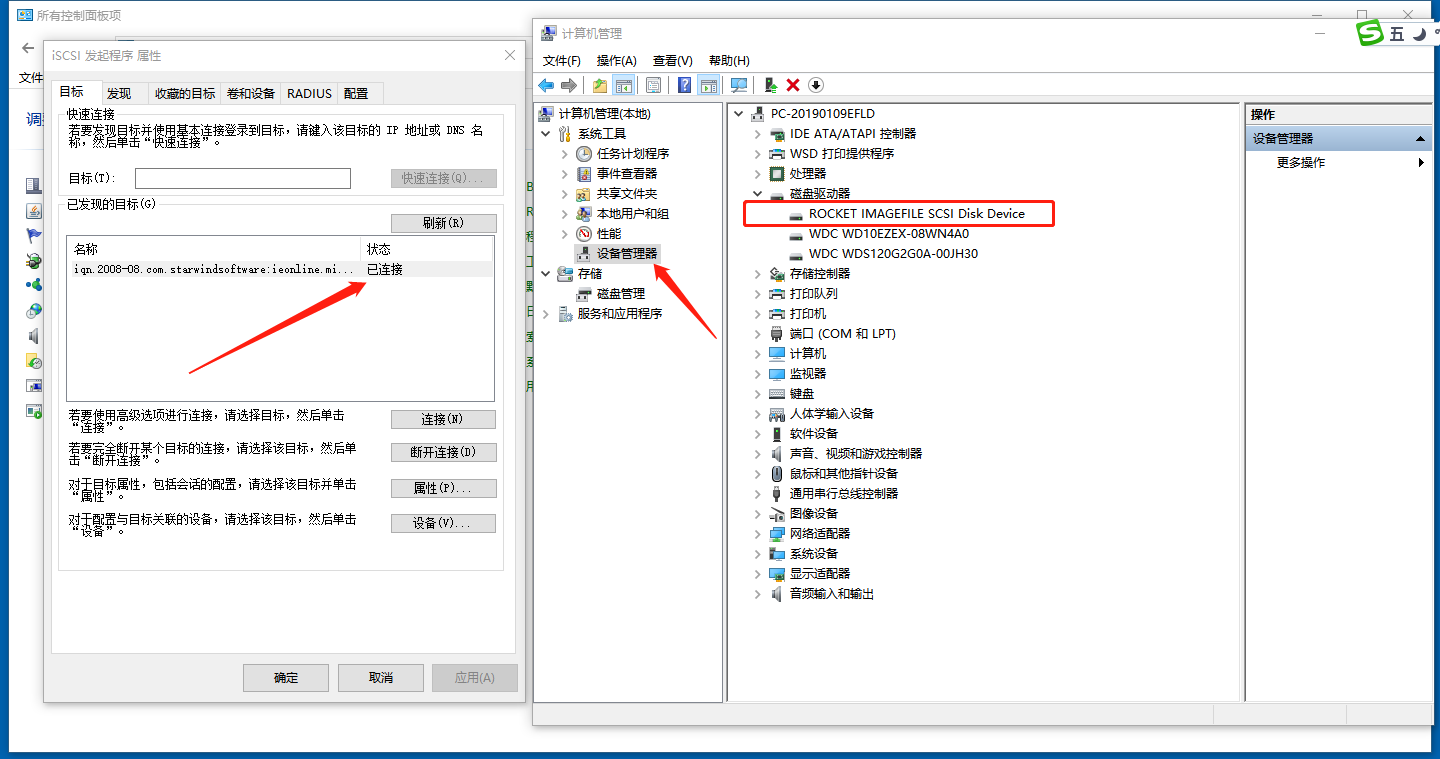
8.再看設備管理器中的磁盤管理,可可以發現系統中,除了原有的磁盤0,和磁盤1以外,多出了一個磁盤2,但是這時候它只是個磁盤設備,還沒有創建分區和邏輯驅動器,我的電腦里不會多個G盤來。如果能到這一步,說明你的Starwind模擬的存儲設備沒問題,下一步,我們要考慮一下,是不是網絡配置出了問題,進行第二部分的排查。
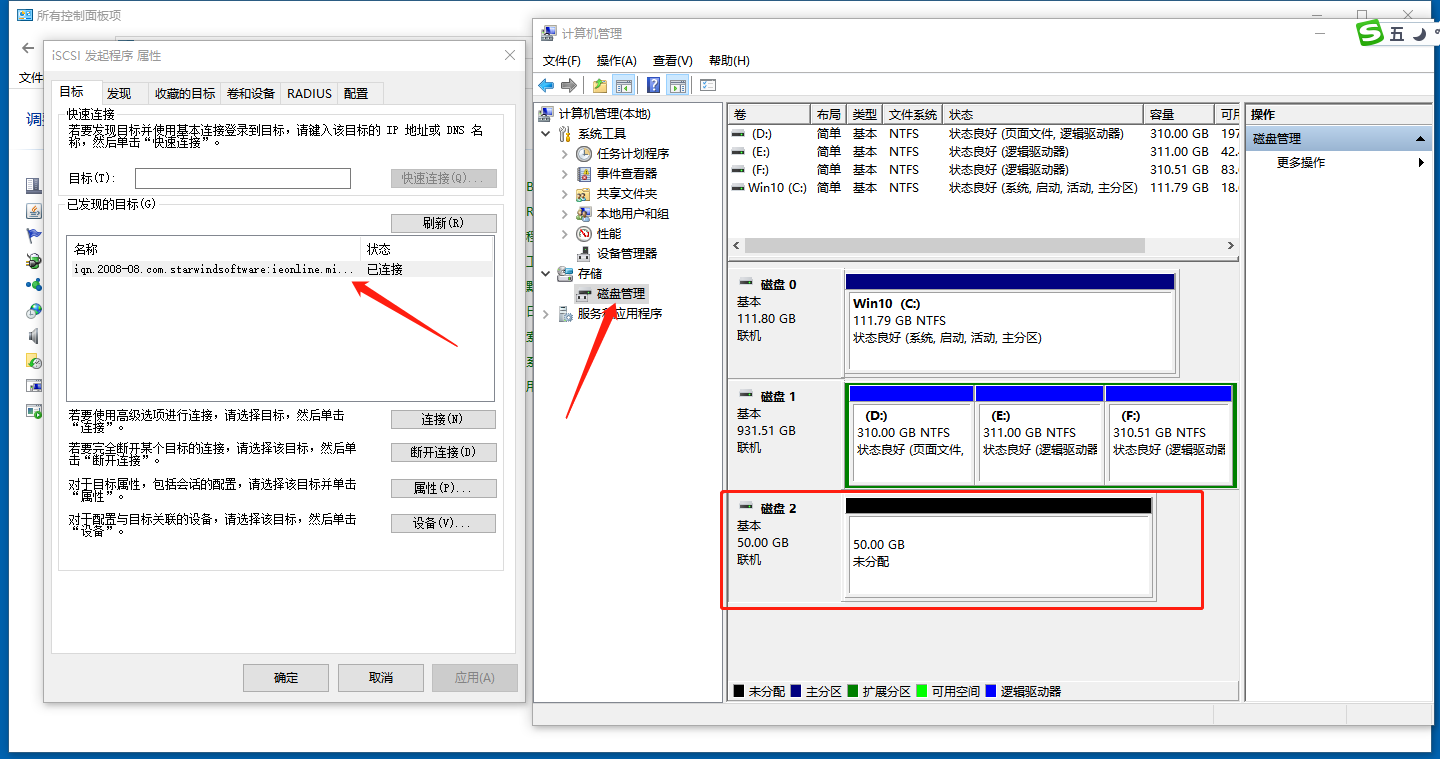
9. 在vSphere Client中檢查你的虛擬機,你用于連接存儲的網卡連接在哪個交換機上,IP地址是多少,用的是哪個網卡,你可以參考下圖,看看你的機器配置。
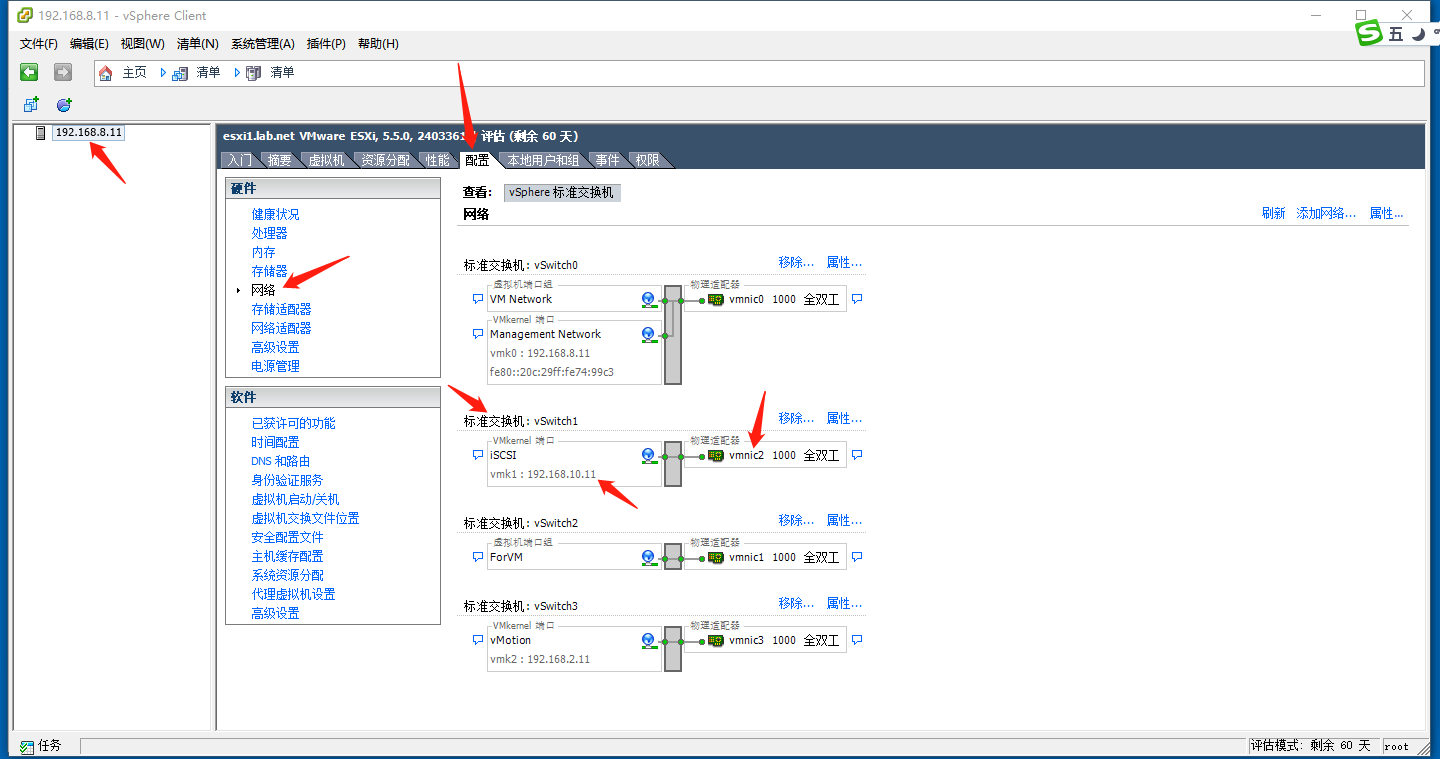
10. 再檢查一下,你的存儲適配器設備,可以參考下圖。注意右側,你會發現此處添加的IP地址與端口與我們前面用iSCSI發起程序時填寫的不一樣,我們當時填的是192.168.1.66:3260,這就說明我例子中的房子一只一個門,但是不同步的門是給不同的人走的,如果走錯了門也是無法進入的,(你應該清楚,你的虛擬機應該起哪個門,用哪個網卡,IP去starwind的哪個IP和端口)可回看我們的第2幅插圖,那是starwind所有的門的清單,你應該連接哪個。
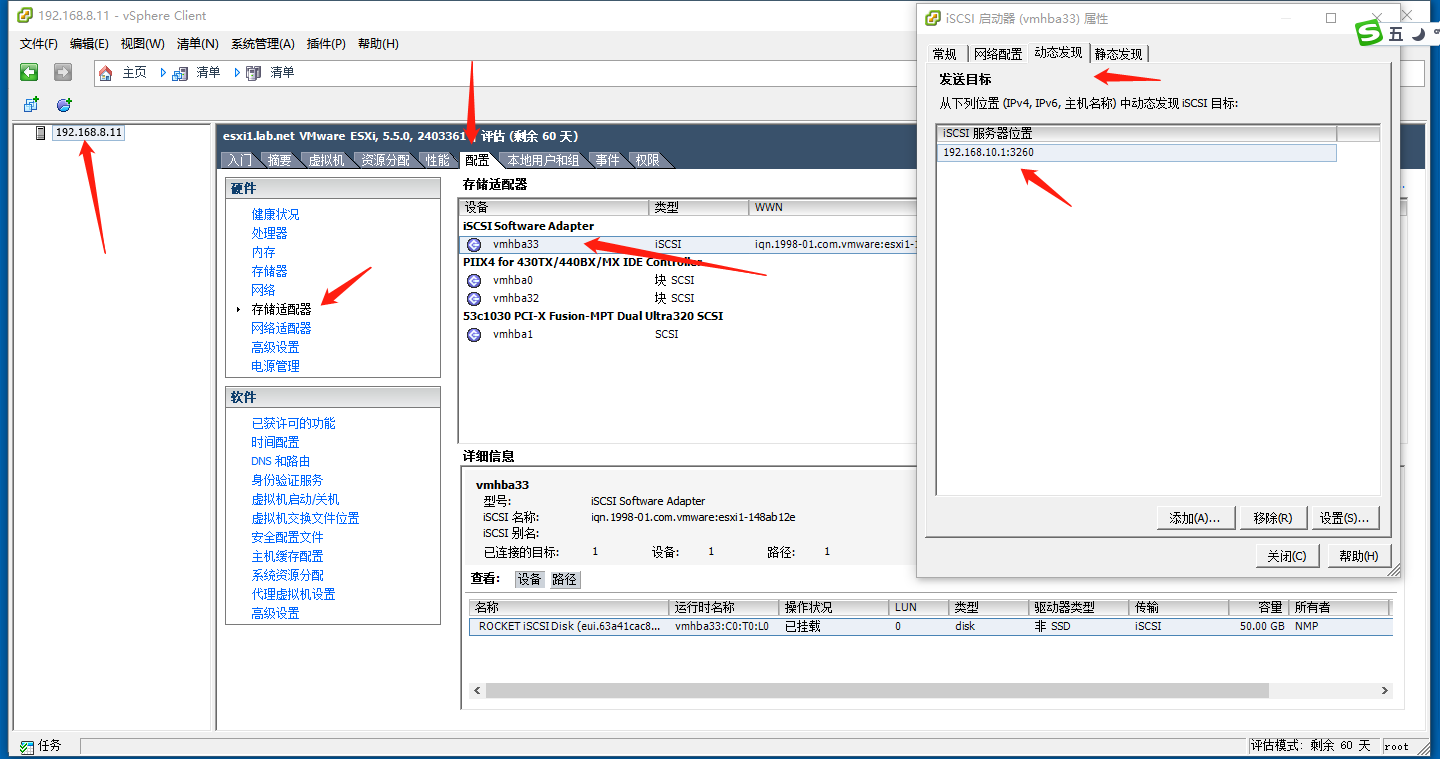
11.如果一切順利的話,你需要在vSphere client中,配置,存儲器中添加存儲器,添加步驟可以按照書上或實驗指導手冊上。添加成功后就是這個樣子,如下圖。這說明使用starwind模擬存儲設備已經配置好了。
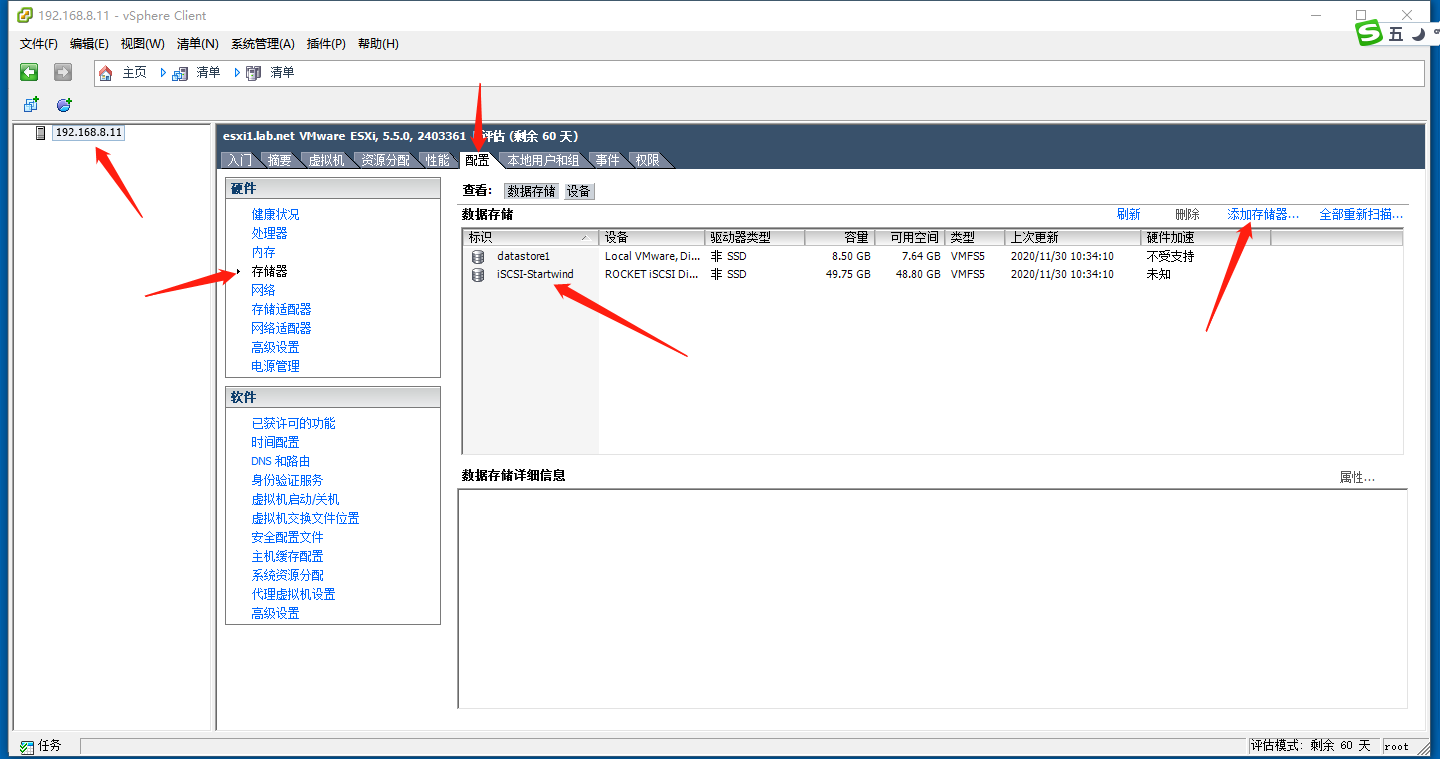
12. 如果在前面的步驟中遇到問題,無法進行到上一步,那說明網絡配置可能存在問題,如下圖,請確認你的虛擬機中的網卡,以及在vSphere client中看到的網絡適配器的對應關系,以及每個網卡所選擇的網絡類型或模式,你應該很清楚是在使用哪個網卡連接存儲設備,請檢查核對你的網卡的模式。
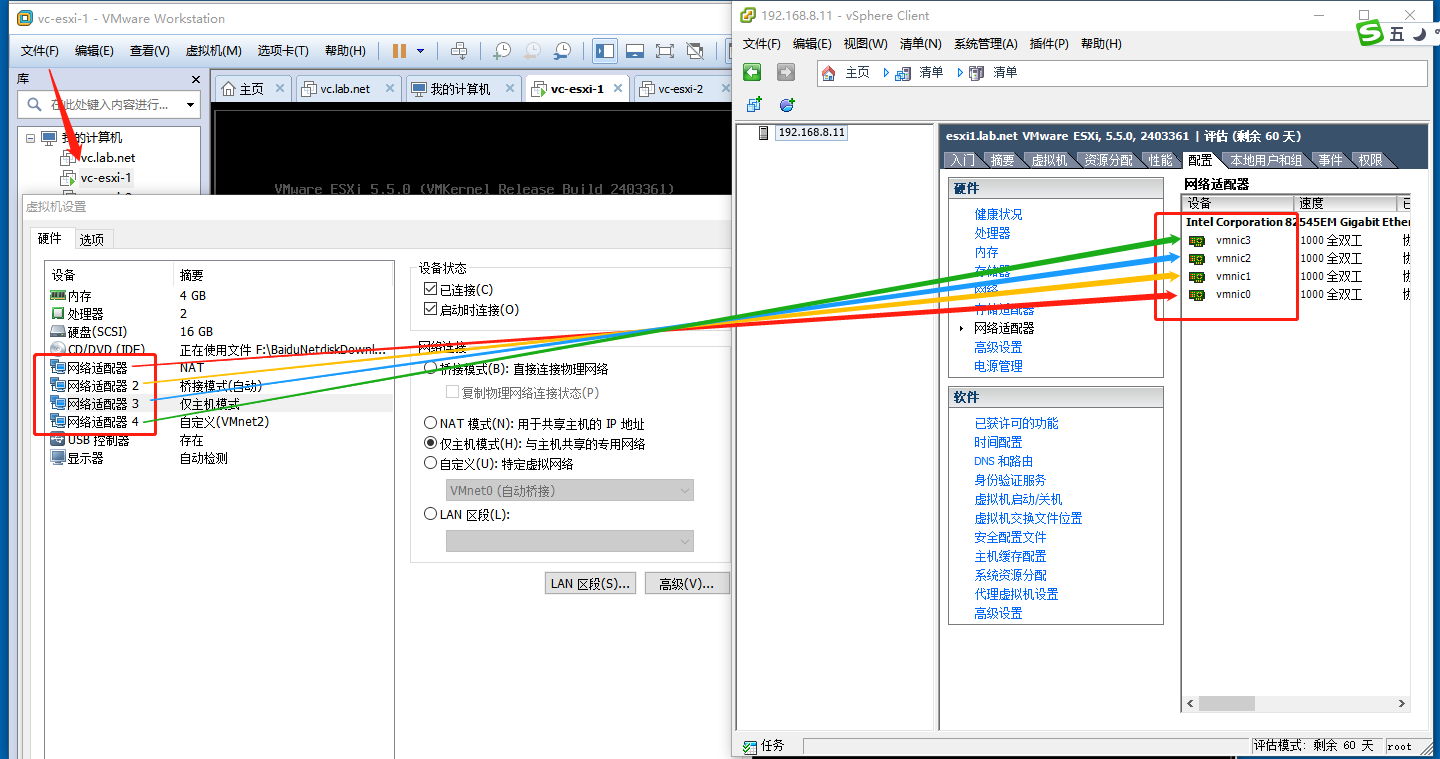
13. 然后檢查核對,虛擬網絡編輯器中你對應的網卡所設置的子網屬于哪個網段,并且你在第9幅插圖中為網絡適配器所配置的IP地址,與網絡編輯器中網段所指定的網段是否一致。
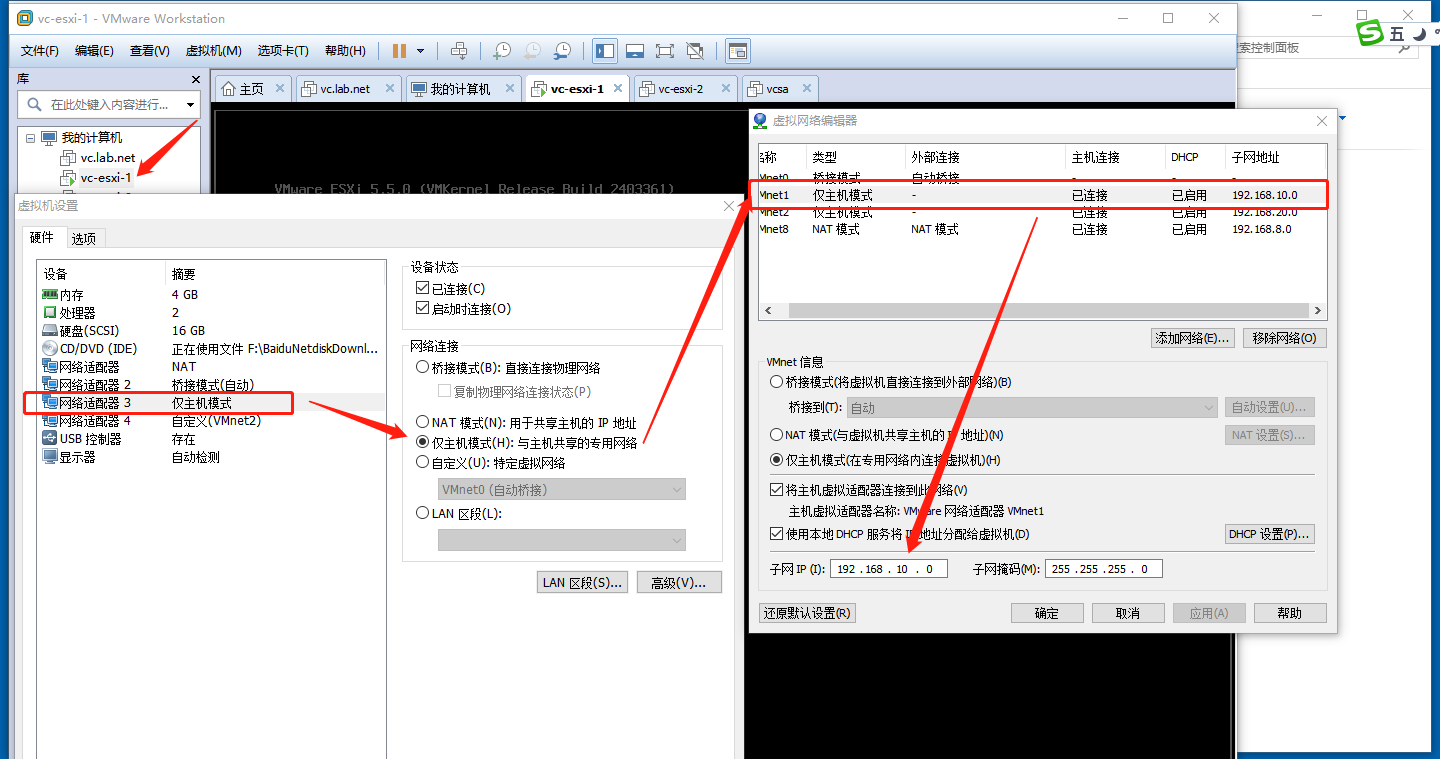
14. 綜上,列舉了排查網絡配置的過程,一般來說對于存儲設備的支持都是系統級的,你的虛擬機只要系統正常,能正常使用本地存儲,連接網絡存儲應該不會有問題,如果在實際環境中往往并不是使用網卡來連接存儲就是另外的情況了。
感謝你能夠認真閱讀完這篇文章,希望小編分享的“Starwind模擬的iSCSI磁盤添加不上的問題分段檢查要點有哪些”這篇文章對大家有幫助,同時也希望大家多多支持億速云,關注億速云行業資訊頻道,更多相關知識等著你來學習!
免責聲明:本站發布的內容(圖片、視頻和文字)以原創、轉載和分享為主,文章觀點不代表本網站立場,如果涉及侵權請聯系站長郵箱:is@yisu.com進行舉報,并提供相關證據,一經查實,將立刻刪除涉嫌侵權內容。